Como usar guias verticais no Microsoft Edge
O conceito de guias verticais não é novo para os navegadores da web. Ele pode ser ativado em todos os principais navegadores da web por meio de extensões. Na verdade, o Chrome ofereceu guias verticais como um recurso integrado por algum tempo antes de removê-las.
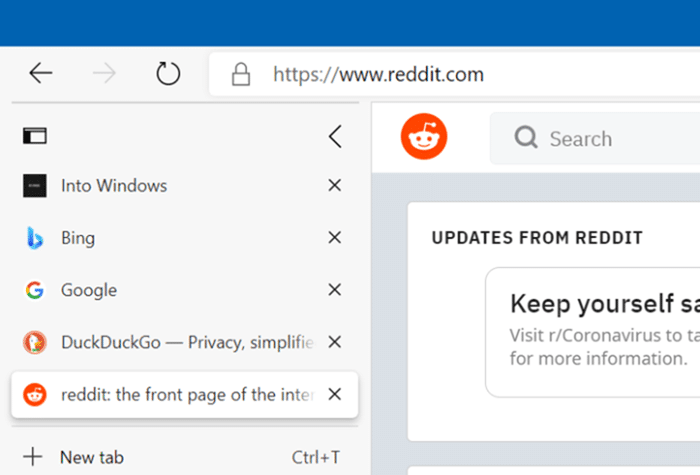
Por que usar guias verticais no Edge?
As guias verticais são uma vantagem, especialmente para usuários de monitores panorâmicos e ultra-panorâmicos. Esses monitores largos e ultra-largos têm mais espaço horizontal do que verticalmente. Quando o recurso de guias verticais está ativado, as guias são exibidas no lado esquerdo do navegador.
Um dos principais benefícios de alternar para guias verticais das guias horizontais padrão ou convencionais é que podemos ver mais rótulos de guias, mesmo quando dezenas de guias estão abertas. Como você sabe, ao usar a configuração da guia horizontal, os navegadores reduzem os rótulos das guias conforme você abre mais guias.
Se você estiver interessado em guias verticais, ficará feliz em saber que ela chegará à versão estável do Edge em breve. O navegador Edge agora oferece funcionalidade de guias verticais nos canais Canary e Dev.
Quando o recurso está ativado, um botão de alternância das guias vertical / horizontal aparecerá no início da barra de ferramentas. Ao clicar no botão de alternância, você pode alternar rapidamente entre as guias verticais e horizontais.
As guias verticais oferecem todas as funcionalidades fornecidas pelas guias horizontais. Você pode fixar guias, silenciar guias e selecionar várias guias mantendo pressionada a tecla Ctrl e clicando nas guias. Portanto, você não perde nenhuma funcionalidade ao usar o recurso de guias verticais.
Veja como habilitar o recurso de guias verticais no Microsoft Edge e depois ligá-lo ou desligá-lo.
Usando o recurso de guias verticais no Microsoft Edge
Etapa 1: Ao usar o navegador Edge, clique no ícone das guias verticais localizado próximo à primeira guia à esquerda (consulte a imagem abaixo) para ativar as guias verticais no Edge.
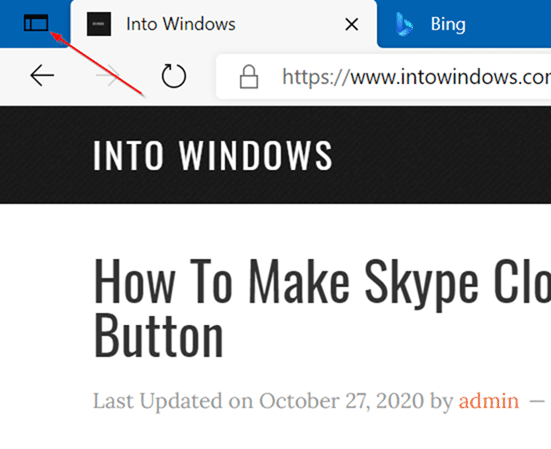
Etapa 2: para desativar as guias verticais ou retornar às guias horizontais padrão, clique no ícone das guias horizontais (exibido abaixo dos botões de avançar e voltar).

Mostrar ou ocultar o botão das guias verticais no Microsoft Edge
Etapa 1: Clique nos pontos horizontais (…) localizados próximo ao ícone do usuário (consulte a imagem abaixo) e, a seguir, clique na opção Configurações para abrir a página de configurações do Edge.
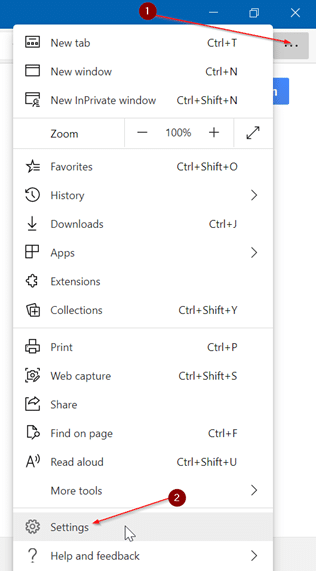
Etapa 2: aqui, no painel esquerdo, clique em Aparência para alternar para a mesma guia.
Etapa 3: na seção Personalizar barra de ferramentas , ative a opção chamada botão Mostrar guias verticais .
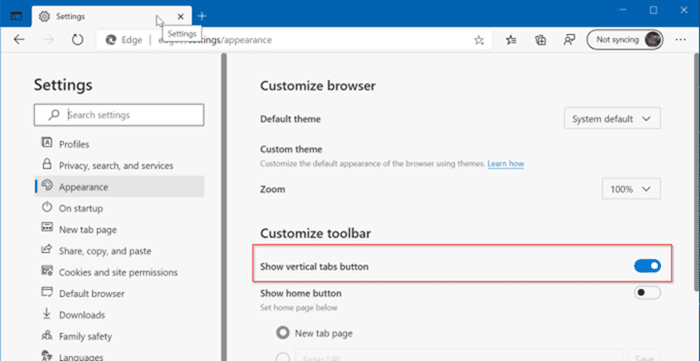
Ative ou desative as guias verticais no Microsoft Edge
O recurso de guias verticais está habilitado por padrão. Use este guia apenas se desejar desativar o recurso ou se não visualizar o recurso Guias verticais em seu navegador Edge compatível.
Etapa 1: digite about: flags na barra de endereço e pressione a tecla Enter para abrir a página Experiments, onde você pode ativar ou desativar vários recursos do Edge.

Etapa 2: na página Experiências, na caixa de pesquisa, pesquise por Guias verticais . Depois de ver a entrada de guias verticais nos resultados da pesquisa, selecione a opção Ativado ou Padrão (ativado por padrão) no menu suspenso ao lado dela.

Etapa 3: finalmente, clique no botão Reiniciar localizado na parte inferior direita da mesma página. Dependendo do que você selecionou, as guias verticais serão desativadas ou ativadas ao reiniciar o navegador.